- 系统
- 教程
- 软件
- 安卓
时间:2020-04-01 来源:u小马 访问:次
Windows10系统有哪些快捷键?使用快捷键去快速操作是小编最推崇的PC工作方式之一,它不只是让你在别人面前看上去很专业,更重要的是方便了自己,提升了效率。而从Windows 7 到Windows 8/8.1,再到最新的Windows 10 操作系统,系统的快捷键有保留,也有取消。那么接下来小编就来向大家简单的介绍一下Windows10系统的一些快捷键,希望大家会喜欢。
Win10系统快捷键查询:
可以使用【Ctrl】+【F】进行快捷查询
一、最常用的电脑快捷键大全
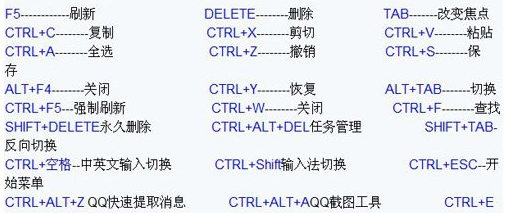
二、电脑快捷键大全键和组合键功能大全
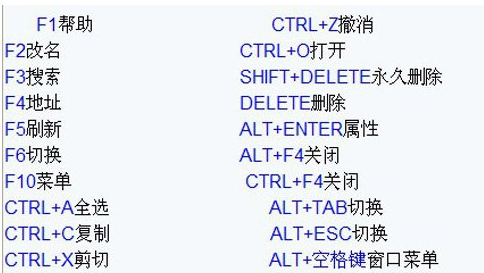
Ctrl+1,2,3
功能:切换到从左边数起第1,2,3.个标签
Ctrl+A功能:全部选中当前页面内容
Ctrl+C功能:复制当前选中内容
Ctrl+D功能:打开“添加收藏”面版(把当前页面添加到收藏夹中)
Ctrl+E功能:打开或关闭“搜索”侧边栏(各种搜索引擎可选)
Ctrl+F功能:打开“查找”面版
Ctrl+G功能:打开或关闭“简易收集”面板

Ctrl+H功能:打开“历史”侧边栏
Ctrl+I功能:打开“收藏夹”侧边栏/另:将所有垂直平铺或水平平铺或层叠的窗口恢复
Ctrl+K功能:关闭除当前和锁定标签外的所有标签
Ctrl+L功能:打开“打开”面版(可以在当前页面打开Iternet地址或其他文件。。。)
Ctrl+N功能:新建一个空白窗口(可更改,Maxthon选项→标签→新建)
Ctrl+O功能:打开“打开”面版(可以在当前页面打开Iternet地址或其他文件。。。)
Ctrl+P功能:打开“打印”面板(可以打印网页,图片什么的。。。)
Ctrl+Q功能:打开“添加到过滤列表”面板(将当前页面地址发送到过滤列表)
Ctrl+R功能:刷新当前页面
Ctrl+S功能:打开“保存网页”面板(可以将当前页面所有内容保存下来)
Ctrl+T功能:垂直平铺所有窗口
Ctrl+V功能:粘贴当前剪贴板内的内容
Ctrl+W功能:关闭当前标签(窗口)
Ctrl+X功能:剪切当前选中内容(一般只用于文本操作)
Ctrl+Y功能:重做刚才动作(一般只用于文本操作)
Ctrl+Z功能:撤消刚才动作(一般只用于文本操作)
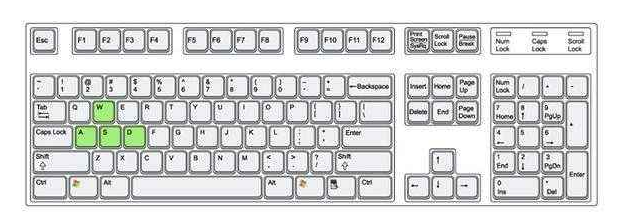
Ctrl+F4功能:关闭当前标签(窗口)
Ctrl+F5功能:刷新当前页面
Ctrl+F6功能:按页面打开的先后时间顺序向前切换标签(窗口)
Ctrl+F11功能:隐藏或显示菜单栏
Ctrl+Tab功能:以小菜单方式向下切换标签(窗口)
Ctrl+拖曳功能:保存该链接的地址或已选中的文本或指定的图片到一个文件夹中
(保存目录可更改,Maxthon选项→保存)
Ctrl+小键盘‘+’功能:当前页面放大20%
Ctrl+小键盘‘-’功能:当前页面缩小20%
Ctrl+小键盘‘*’功能:恢复当前页面的缩放为原始大小
Ctrl+Alt+S功能:自动保存当前页面所有内容到指定文件夹(保存路径可更改,Maxthon选项→保存)
Ctrl+Shift+小键盘‘+’功能:所有页面放大20%
Ctrl+Shift+小键盘‘-’功能:所有页面缩小20%
Ctrl+Shift+F功能:输入焦点移到搜索栏
Ctrl+Shift+G功能:关闭“简易收集”面板
Ctrl+Shift+H功能:打开并激活到你设置的主页

Ctrl+Shift+N功能:在新窗口中打开剪贴板中的地址,如果剪贴板中为文字,
则调用搜索引擎搜索该文字(搜索引擎可选择,Maxthon选项→搜索)
Ctrl+Shift+S功能:打开“保存网页”面板(可以将当前页面所有内容保存下来,等同于Ctrl+S)
Ctrl+Shift+W功能:关闭除锁定标签外的全部标签(窗口)
Ctrl+Shift+F6功能:按页面打开的先后时间顺序向后切换标签(窗口)
Ctrl+Shift+Tab功能:以小菜单方式向上切换标签(窗口)
Alt+1功能:保存当前表单
Alt+2功能:保存为通用表单
Alt+A功能:展开收藏夹列表
三、自然键盘
【窗口】显示或隐藏“开始”菜单
【窗口】+F1帮助
【窗口】+D显示桌面
【窗口】+R打开“运行”
【窗口】+E打开“我的电脑”
【窗口】+F搜索文件或文件夹
【窗口】+U打开“工具管理器”
【窗口】+BREAK显示“系统属性”
【窗口】+TAB在打开的项目之间切换
以上介绍的内容就是关于Windows10系统快捷键查询,不知道大家学会了没有,如果你也遇到了这样的问题的话可以按照小编的方法自己尝试一下,希望可以帮助大家解决问题,谢谢!!!想要了解更多的Windows10技巧请关注Win10镜像官网~~~





